Centos 7命令 学习
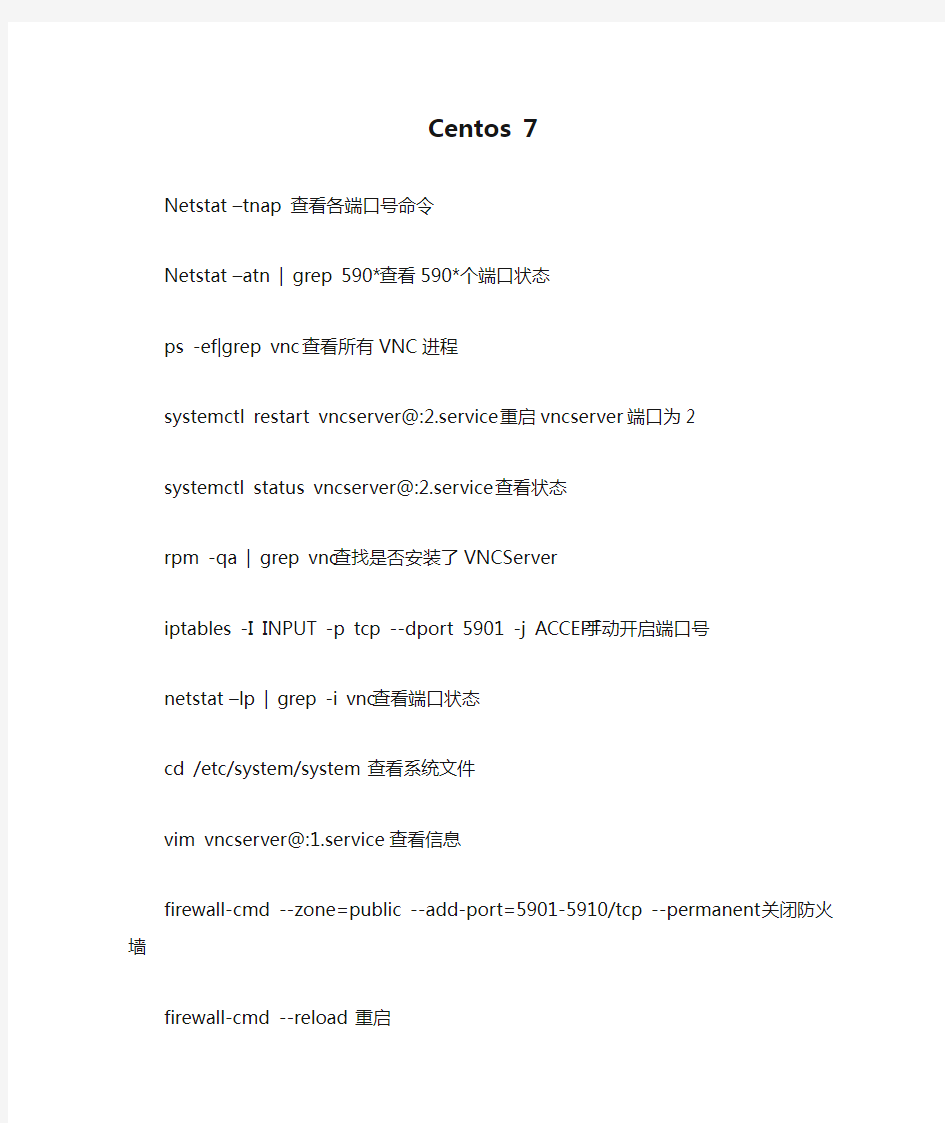
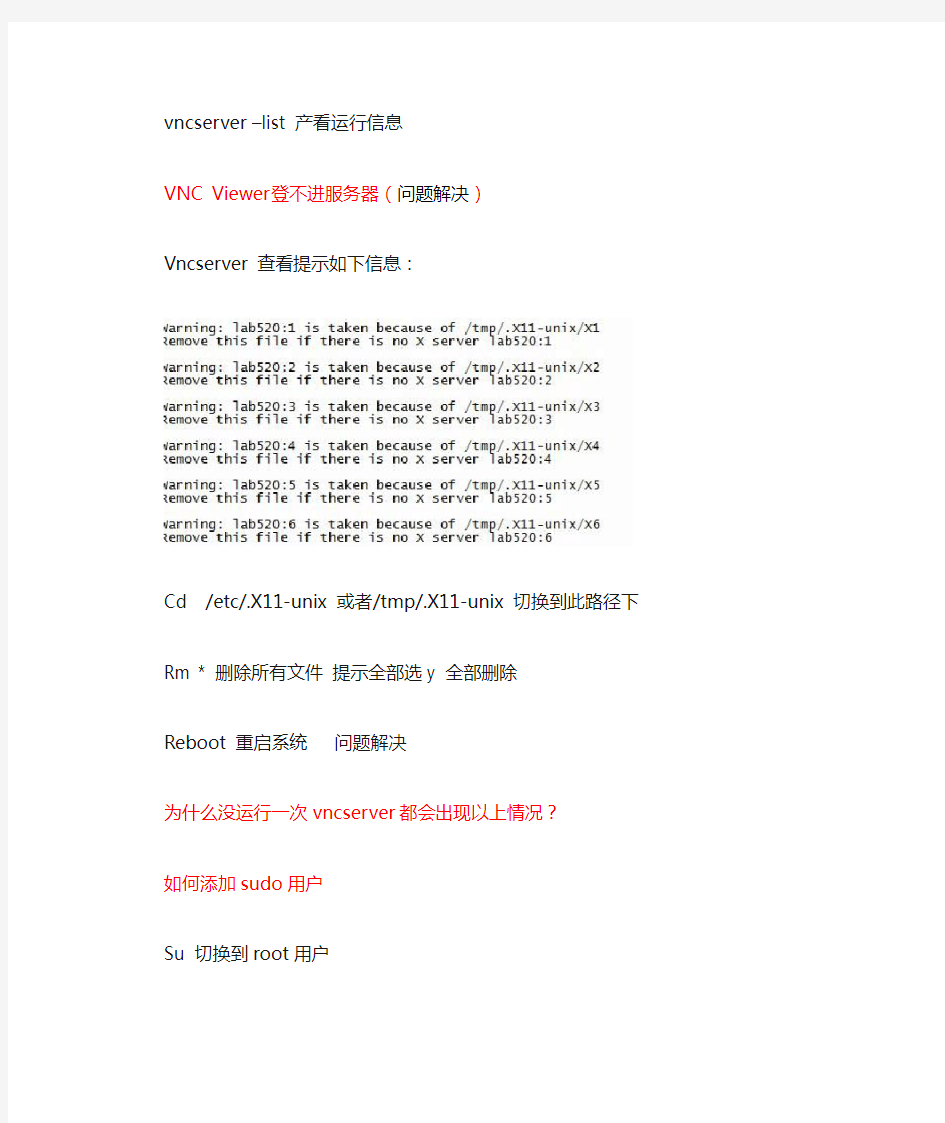
Centos 7
Netstat –tnap 查看各端口号命令
Netstat –atn | grep 590* 查看590*个端口状态
ps -ef|grep vnc 查看所有VNC进程
systemctl restart vncserver@:2.service 重启vncserver端口为2
systemctl status vncserver@:2.service 查看状态
rpm -qa | grep vnc 查找是否安装了VNCServer
iptables -I INPUT -p tcp --dport 5901 -j ACCEPT 手动开启端口号
netstat –lp | grep -i vnc 查看端口状态
cd /etc/system/system 查看系统文件
vim vncserver@:1.service 查看信息
firewall-cmd --zone=public --add-port=5901-5910/tcp --permanent 关闭防火墙firewall-cmd --reload 重启
vncserver –list 产看运行信息
VNC Viewer登不进服务器(问题解决)
Vncserver 查看提示如下信息:
Cd /etc/.X11-unix 或者/tmp/.X11-unix 切换到此路径下
Rm * 删除所有文件提示全部选y 全部删除
Reboot 重启系统问题解决
为什么没运行一次vncserver都会出现以上情况?
如何添加sudo用户
Su 切换到root用户
Visudo 进入配置文件
1、移动光标,到最后一行
2、按a,进入append模式
3、输入(在root ALL=(ALL) ALL )
your_user_name ALL=(ALL) ALL
4、按Esc
5、wq!保存设置成功
如何创建一个新的VNC用户
1.安装tigervncserver,yum install tigervnc-server tigervnc-server-module
2.拷贝配置文件
cp /lib/systemd/system/vncserver@.service /etc/systemd/system/vncserver@:5.service
3.进入到配置文件目录cd /etc/systemd/system
4.修改配置文件vim vncserver@:
5.service
5. 启用配置文件 systemctl enable vncserver@:5.service (注意此时路径一定要在 /etc/systemd/system下,否则该命令找不到执行文件)
6. 切换到新建用户(su 用户名)设置登陆密码:vncpasswd
7.设置用户桌面登入密码:passwd 用户名(在root账户中操作)
8.防火墙设置:# firewall-cmd --permanent --zone=public --add-port=5905/tcp
# firewall-cmd –reload
9.重新加载systemctl daemon:systemctl daemon-reload
10. 启动vncserver:systemctl start vncserver@:5.service
11. 启动状态查看:systemctl status vncserver@:5.service
12.查看端口状态:netstat -lnt | grep 590*
13.查看报错信息:grep vnc /var/log/messages
FTP连接功能
rpm -qa | grep vsftpd 查找是否安装了vsftpd
配置vsftpd服务器:vim /etc/vsftpd/vsftpd.conf
chroot_list_enable=YES
chroot_list_file=/etc/vsftpd/chroot_list
vsftpd启动:systemctl enable vsftpd
systemctl start vsftpd
编辑文件chroot_list:vim /etc/vsftpd/chroot_list
内容为ftp用户名,每个用户加一行
防火墙配置:firewall-cmd --permanent --add-port=21/tcp
firewall-cmd --reload
配置网络
ifconfig –a 显示网络情况
vim /etc/sysconfig/network-scripts/enp1s0f0 配置网络
正确配置CentOS网络设置的常用命令
了解过一些基础的CentOS常用命令之后,现在这里介绍一下Linux下的CentOS网络设置文件,这是网络 计算机服务器的前提条件。 1.CentOS网络设置的基本设置 我们在设置网络环境的时候,提前要弄清楚以下的相关信息。 1.IP IP地 址 https://www.360docs.net/doc/9415701744.html,mak 子网掩码 3.Gateway 默认网关 4.HostName 主机名称 5.DomainName 域名 6.DNS DNS的IP 2.CentOS网络设置文件 无论是通过网络配置命令(下文将提到)来进行CentOS网络设置,还是通过图形化的配置界面,最终的配置信息都将写入到某某的文件中,也就是说一旦我们知道了这些信息都写到了什么文件中或哪儿个文件中,我们就可以通过直接的修改某某文件来直接进行配置,下面就说明一下CentOS网络设置将要涉及到的几个主要的文件。不光是 CentOS,其他的UNIX系的OS都可以通过这个方法来配置网络,不过系统的不同定义也不同,比如说有些系统会说到通过直接修改文件的方法配置网络信息会导致网络环境的不稳定,提倡使用图形界面或配置命令的形式来CentOS网络设置,这里要特别的注意。https://www.360docs.net/doc/9415701744.html, (1)文件 /etc/sysconfig/network 这个/etc/sysconfig/network文件是定义hostname和是否利用网络的不接触网络设备的对系统全体定义 的文件。 设定形式:设定值=值 1./etc/sysconfig/network的设定项目如下: https://www.360docs.net/doc/9415701744.html,WORKING 是否利用网络 3.GATEWAY 默认网关 4.IPGATEWAYDEV 默认网关的接口名 5.HOSTNAME 主机名 6.DOMAIN 域名 (2)文件 /etc/sysconfig/network-scripts/ifcfg-eth0 /etc /sysconfig/network-scripts在这个目录下面,存放的是网络接口(网卡)的制御脚本文件(控制 文件),ifcfg- eth0是默认的第一个网络接口,如果机器中有多个网络接口,那么名字就将依此类推
Centos7系统配置上的变化(二)网络管理基础
Centos7系统配置上的变化(二)网络管理基础 上篇简单介绍了CentOS 7 在服务和网络方面的一点 变化,先前很多烂熟于心的操作指令已经不适用了,不管是否习惯,总要接受、熟悉这些变化。 写上篇的时候还没有最小安装的ISO (CentOS-7.0-1406-x86_64-Minimal.iso),后来安装了首先发现ifconfig、netstat、route、arp都没有了,在哪儿呢?[iyunv@centos7 ~]# yum search ifconfig ...... ======================== Matched: ifconfig ========================= net-tools.x86_64 : Basic networking tools [iyunv@centos7 ~]# 哦,最小安装默认没有包含这些老工具,如果非用不可,就yum install net-tools 吧,但我就是要看看不用它们我们怎么来管理网络。 我们将要用到的是ip指令,ss指令和NetworkManager的两个工具nmtui,nmcli。老实说,这几个工具更加强大了,但还真不太容易习惯呢。 一、ip ss指令替代ifconfig route arp netstat 1、ip 指令入门
ip [ OPTIONS ] OBJECT { COMMAND | help } OBJECT 和COMMAND可以简写到一个字母 ip help 可以查到OBJECT列表和OPTIONS,简写ip h ip help 查看针对该OBJECT的帮助,比如ip addr help,简写ip a h ip addr 查看网络接口地址,简写ip a 查看网络接口地址,替代ifconfig:[iyunv@centos7 ~]# ip addr 1: lo: mtu 65536 qdisc noqueue state UNKNOWN link/loopback 00:00:00:00:00:00 brd 00:00:00:00:00:00 inet 127.0.0.1/8 scope host lo valid_lft forever preferred_lft forever inet6 ::1/128 scope host valid_lft forever preferred_lft forever 2: enp0s3: mtu 1500 qdisc pfifo_fast state UP qlen 1000 link/ether 08:00:27:15:35:d2 brd ff:ff:ff:ff:ff:ff inet 192.168.150.110/24 brd 192.168.150.255 scope global enp0s3 valid_lft forever preferred_lft forever inet6 fe80::a00:27ff:fe15:35d2/64 scope link valid_lft forever preferred_lft forever
CentOS常用命令大全
初学Linux系统,看的是鸟哥的Linux私房菜基础学习篇(第三版),还在看书阶段中,感觉就是命令和参数难道记呢,还有各种权限设置,先整理了这些常用的命令,以便使用中查阅。 一: 使用CentOS常用命令查看cpu more /proc/cpuinfo grep "model name" grep "model name" /proc/cpuinfo [root@localhost /]# grep "CPU" /proc/cpuinfo model name : Intel(R) Pentium(R) Dual CPU E2180 @ 2."00GHzmodel name : Intel(R) Pentium(R) Dual CPU E2180 @ 2."00GHz如果觉得需要看的更加舒服 grep "model name" /proc/cpuinfo cut -f2 -d: 二: 使用CentOS常用命令查看内存 grepMemTotal/proc/meminfogrepMemTotal/proc/meminfocut -f2-d: free -m grep "Mem" awk 'print $2' 三: 使用CentOS常用命令查看cpu是32位还是64位 查看CPU位数(32 or 64)
getconf LONG_BIT 四: 使用CentOS常用命令查看当前linux的版本more /etc/redhat-release cat /etc/redhat-release 五: 使用CentOS常用命令查看内核版本uname -r uname -a 六: 使用CentOS常用命令查看当前时间 date上面已经介绍如何同步时间了 七: 使用CentOS常用命令查看硬盘和分区 df -h fdisk -l 也可以查看分区 du -sh 可以看到全部占用的空间 du /etc -sh 可以看到这个目录的大小
centos7和centos6常用命令区别
CentOS 7 vs CentOS 6的不同 (1)桌面系统 [CentOS6] GNOME 2.x [CentOS7] GNOME 3.x(GNOME Shell) (2)文件系统 [CentOS6] ext4 [CentOS7] xfs (3)内核版本 [CentOS6] 2.6.x-x [CentOS7] 3.10.x-x (4)启动加载器 [CentOS6] GRUB Legacy (+efibootmgr) [CentOS7] GRUB2 (5)防火墙 [CentOS6] iptables [CentOS7] firewalld (6)默认数据库 [CentOS6] MySQL [CentOS7] MariaDB (7)文件结构 [CentOS6] /bin, /sbin, /lib, and /lib64在/下[CentOS7] /bin, /sbin, /lib, and /lib64移到/usr下(8)主机名 [CentOS6] /etc/sysconfig/network [CentOS7] /etc/hostname (9)时间同步 [CentOS6] $ ntp $ ntpq -p [CentOS7] $ chrony $ chronyc sources (10)修改时间 [CentOS6]
$ vim /etc/sysconfig/clock ZONE="Asia/Tokyo" UTC=fales $ sudo ln -s /usr/share/zoneinfo/Asia/Tokyo /etc/localtime [CentOS7] $ timedatectl set-timezone Asia/Tokyo $ timedatectl status (11)修改地区 [CentOS6] $ vim /etc/sysconfig/i18n LANG="ja_JP.utf8" $ /etc/sysconfig/i18n $ locale [CentOS7] $ localectl set-locale LANG=ja_JP.utf8 $ localectl status (12)服务相关 1)启动停止 [CentOS6] $ service service_name start $ service service_name stop $ service sshd restart/status/reload [CentOS7] $ systemctl start service_name $ systemctl stop service_name $ systemctl restart/status/reload sshd 自启动 [CentOS6] $ chkconfig service_name on/off [CentOS7] $ systemctl enable service_name $ systemctl disable service_name 服务一览 [CentOS6] $ chkconfig --list
Linux(centos)的常用基本命令
Linux的常用基本命令。 首先启动Linux。启动完毕后需要进行用户的登录,选择登陆的用户不同自然权限也不一样,其中“系统管理员”拥有最高权限。 在启动Linux后屏幕出现如下界面显示: …… Red Hat Linux release 9 (Shrike) Kernel2.4.20.8 on an i686 login: 输入:root(管理员名)后,计算机显示输口令(password:),输入你的口令即可。当计算机出现一个“#”提示符时,表明你登录成功! 屏幕显示Linux提示符:[root@localhost root]#_ 这里需要说明的是“Red Hat Linux release 9 (Shrike)”表示当前使用的操作系统的名称及版本。“2.4.20.8”表示Linux操作系统的核 心版本编号。“i686”表示该台电脑使用的CPU的等级。 下面我们来介绍常用基本命令 一,注销,关机,重启 注销系统的logout命令 1,Logout 注销是登陆的相对操作,登陆系统后,若要离开系统,用户只要直接下达logout命令即可: [root@localhost root]#logout Red Hat Linuxrelease 9(Shike) Kernel2.4.20.8 on an i686 Login: ←回到登陆的画面 2,关机或重新启动的shutdown命令 Shutdown命令可以关闭所有程序,依照用户的需要,重新启动或关机。 参数说明如下: 立即关机:-h 参数让系统立即关机。范例如下: [root@localhost root]#shutdown –h now ←要求系统立即关机 指定关机时间:time参数可指定关机的时间;或设置多久时间后运行shutdown命令,范例如下: [root@localhost root]#shutdown now ←立刻关机
centos常用命令
Linux常用基本命令及应用技巧 (转载自eNet硅谷动力) 新手刚刚接触Linux的时候可能处处感到不便,不过没有关系,接触新的事物都有这样的一个过程,在你用过Linux一段时间后,你就会逐渐了 解Linux其实和Windows一样容易掌握。 由于操作和使用环境的陌生,如果要完全熟悉Linux的应用我们首先要解决的问题就是对Linux常用命令的熟练掌握。本章我们就来介绍 Linux的常用基本命令。 首先启动Linux。启动完毕后需要进行用户的登录,选择登陆的用户不同自然权限也不一样,其中―系统管理员‖拥有最高权限。 在启动Linux后屏幕出现如下界面显示: …… Red Hat Linux release 9 (Shrike) Kernel 2.4.20.8 on an i686
login: 输入:root(管理员名)后,计算机显示输口令(password:),输入你的口令即可。当计算机出现一个―#‖提示符时,表明你登录成功! 屏幕显示Linux提示符:[root@localhost root]#_ 这里需要说明的是―Red Hat Linux release 9 (Shrike)‖表示当前使用的操作系统的名称及版本。―2.4.20.8‖表示Linux操作系统的核 心版本编号。―i686‖表示该台电脑使用的CPU的等级。 下面我们来介绍常用基本命令 一,注销,关机,重启 注销系统的logout命令 1,Logout 注销是登陆的相对操作,登陆系统后,若要离开系统,用户只要直接下达logout命令即可: [root@localhost root]#logout Red Hat Linuxrelease 9(Shike) Kernel 2.4.20.8 on an i686
CentOS Linux最常用命令及快捷键整理
CentOS Linux最常用命令及快捷键整理 最近一直在对CentOS系统进行各种体验,为方便自己也方便他人,整理了Linux常用命令及快捷键,不过其实大多和DOS是一样的,只是命令的表达上可能有点儿不一样。 常用Linux命令: 文件和目录: # cd /home 进入'/home' 目录 # cd .. 返回上一级目录 # cd ../.. 返回上两级目录 # cd - 返回上次所在目录 # cp file1 file2 将file1复制为file2 # cp -a dir1 dir2 复制一个目录 # cp -a /tmp/dir1 . 复制一个目录到当前工作目录(.代表当前目录) # ls 查看目录中的文件 # ls -a 显示隐藏文件 # ls -l 显示详细信息 # ls -lrt 按时间显示文件(l表示详细列表,r表示反向排序,t 表示按时间排序) # pwd 显示工作路径 # mkdir dir1 创建'dir1' 目录 # mkdir dir1 dir2 同时创建两个目录 # mkdir -p /tmp/dir1/dir2 创建一个目录树 # mv dir1 dir2 移动/重命名一个目录 # rm -f file1 删除'file1' # rm -rf dir1 删除'dir1' 目录及其子目录内容 查看文件内容:
# cat file1 从第一个字节开始正向查看文件的内容 # head -2 file1 查看一个文件的前两行 # more file1 查看一个长文件的内容 # tac file1 从最后一行开始反向查看一个文件的内容 # tail -3 file1 查看一个文件的最后三行 文本处理: # grep str /tmp/test 在文件'/tmp/test' 中查找"str" # grep ^str /tmp/test 在文件'/tmp/test' 中查找以"str" 开始的行 # grep [0-9] /tmp/test 查找'/tmp/test' 文件中所有包含数字的行 # grep str -r /tmp/* 在目录'/tmp' 及其子目录中查找"str" # diff file1 file2 找出两个文件的不同处 # sdiff file1 file2 以对比的方式显示两个文件的不同 查找: # find / -name file1 从'/' 开始进入根文件系统查找文件和目录 # find / -user user1 查找属于用户'user1' 的文件和目录 # find /home/user1 -name \*.bin 在目录'/ home/user1' 中查找以'.bin' 结尾的文件 # find /usr/bin -type f -atime +100 查找在过去100天内未被使用过的执行文件 # find /usr/bin -type f -mtime -10 查找在10天内被创建或者修改过的文件 # locate \*.ps 寻找以'.ps' 结尾的文件,先运行'updatedb' 命令 # find -name '*.[ch]' | xargs grep -E 'expr' 在当前目录及其子目录所有.c和.h 文件中查找'expr'
CentOS自动化运维常用命令-学习笔记
否则打开vim编辑器。 5. id tom &>/dev/null && echo "Hi tom" || echo "No such user" 如果id tom 执行成功,则说明用户存在,屏幕将显示Hi,tom 否则显示No such.. 3.3.3作业控制技巧: # vim & # jobs # fg 1 通过fg<编号>的形式将进程再次调回到前台执行; 3.3.4 花括号{}的使用技巧: # echo {a,b,c} 通过花括号扩展可以生成命令行或脚本所需要的字串 # echo user{1,5,8} # user1 user5 user8 # echo {0..10} #1 2 ..10 # echo {0..10 ..2} # 0 2 4..10 # echo a{2..-1} #a2 a1 ..a-1 # mkdir /tmp/dir{1..5} #ls -ld /tmp/dir{1,2,3} #chmod 777 /tmp/dir{1,2} #kill -9 {4603,8345,11574,12257} 3.4变量 3.4.1自定义变量: 建议统一使用大写或者首字母大写。默认NAME的值是可以被修改的,但可以通过typeset 为这个变量添加只读属性来防止误操作,如果需要限定变量值可以设置为整数,亦可以用typeset添加属性; NAME=tomcat echo $NAME typeset -r NAME #添加readonly只读属性 declare INT_NUMBER #预先定义一个变量,但是暂时不给赋值
typeset -in INT_NUMBER #设置整数变量 read P_NUMBER #回车后输入要赋值给P_NUMBER的值echo $P_NUMBER read -p "Please input a number:"P_NUMBER # set #查看当前系统中设置的所有的变量和值 unset P_NUMBER #删除变量; 3.4.2 变量的使用范围 使用name=[value]的形式定义的变量默认仅在当前shell 中有效,子进程不会集成这样的变量.使用export 命令会将变量放入环境中,这样的进程会从父进程哪里继承环境,export 可以直接定义环境变量并赋值. TEST=pass echo $TEST bash #在当前shell下开启新进程bash echo $TEST #查看变量值为空 exit export TEST #将已有用户变量添加至环境 export NAME=tom # 直接定义环境变量 3.4.3 环境变量 Bash预设定了很多环境变量,可以直接调用这些变量; Bash手册: BASHPID 当前bash进程的进程号 GROUPS 当前用户所属的组ID号 HOSTNAME 当前主机的主机名称 PWD 当前工作目录 OLDPWD 前一个工作目录 RANDOM 0 - 32767之间的随机数 UID 当前用户的ID号码 HISTSIZE 命令历史的记录条数 HOME 当前用户的家目录
CentOS7 常用命令集合
CentOS7 常用命令集合 常用命令 文件与目录操作 命令解析 cd /home 进入‘/home’ 目录 cd .. 返回上一级目录 cd ../.. 返回上两级目录 cd - 返回上次所在目录 cp file1 file2 将file1复制为file2 cp -a dir1 dir2 复制一个目录 cp -a /tmp/dir1 . 复制一个目录到当前工作目录(.代表当前目录) ls 查看目录中的文件 ls -a 显示隐藏文件 ls -l 显示详细信息 ls -lrt 按时间显示文件(l表示详细列表,r表示反向排序,t表示按时间排序)pwd 显示工作路径 mkdir dir1 创建‘dir1’ 目录 mkdir dir1 dir2 同时创建两个目录 mkdir -p /tmp/dir1/dir2 创建一个目录树 mv dir1 dir2 移动/重命名一个目录 rm -f file1 删除‘file1’ rm -rf dir1 删除‘dir1’ 目录及其子目录内容 查看文件内容
命令解析 Ctrl + t 交换光标位置前的两个字符 Ctrl + y 粘贴最后一次被删除的单词 Ctrl + Alt + d 显示桌面 Alt + b 光标往回(backward)移动到前一个单词 Alt + d 删除从光标位置到当前所处单词的末尾 Alt + F2 运行 Alt + F4 关闭当前窗口 Alt + F9 最小化当前窗口 Alt + F10 最大化当前窗口 Alt + Tab 切换窗口 Alt + 左键移动窗口(或在最下面的任务栏滚动鼠标滑轮) 操作小技巧 鼠标中间键:粘贴突出显示的文本。(使用鼠标左键来选择文本。把光标指向想粘贴文本的地方。点击鼠标中间键来粘贴。) Tab:命令行自动补全。使用shell 提示时可使用这一方式。键入命令或文件名的前几个字符,然后按[Tab] 键,它会自动补全命令或显示匹配键入字符的所有命令。 在滚动条的空白处点击鼠标中键:屏幕即滚动到那个地方。 在桌面或文件管理器中直接按/ 就可以输入位置,打开文件管理器。 在vi 或Firefox 中直接按/ 即可进入快速搜索状态。 网站链接和图片可直接拖放到桌面或者目录,可以马上下载。 直接将文件管理器中的文件拖到终端中就可以在终端中得到完整的路径名。 结束语 其实要学好Linux的操作并不是很困难的事情,在平常的使用过程中,碰到问题,学会去网上寻找答案不失为一个非常好的手段!谢谢大家!
centos7.3基础知识
bash常用快捷键 ^C 终止前台运行的程序 ^D 退出等价exit ^L 清屏 ^A 光标移到命令行的最前端 ^E 光标移到命令行的后端 ^U 删除光标前所有字符 ^K 删除光标后所有字符 ^R 搜索历史命令,利用关键字 !$ 引用上一个命令的最后一个参数 用户/组操作 /etc/passwd /*用户信息文件*/ /etc/shadow /*密码信息文件*/ /etc/group /*组信息文件*/ /etc/login.defs /etc/default/useradd /*用户初始信息默认配置文件*/ 创建组 groupadd 删除组 groupdel 改变现有用户组信息
usermod 创建用户 useradd 创建密码 root用户: passwd 用户名 普通用户: passwd 回车 删除用户 userdel -r(同时删除家目录) sudo使用 /*普通用户提权*/ 将需要提权的用户加入wheel组 /*wheel组相当于管理组*/ 使用命令前加上sudo,如下例: useradd user1 -G wheel /*创建user1用户并将其加入wheel组*/ passwd user1 /*为user1设置密码*/ su user1 /*切换到user1用户*/ sudo useradd user2 /*加入wheel组后同时在命令前加入sudo即可完成提权*/ 文件权限 ugo类型 chown /*更改文件的属主、属组*/ chown user1.group1 file1 /*更改文件file1的属主为user1,属组为group1*/
CentOS 7入门操作基础教程
安装完CentOS 7 minimal后,无力吐槽,变化之大,发现以前常用的一些命令都没有。 一、常用命令安装 查看anaconda-ks.cfg,原来是没装base group的包 [root@centos7 ~]# cat anaconda-ks.cfg #version=RHEL7 # System authorization information auth --enableshadow --passalgo=sha512 # Use CDROM installation media cdrom # Run the Setup Agent on first boot firstboot --enable ignoredisk --only-use=sda # Keyboard layouts keyboard --vckeymap=us --xlayouts='us' # System language lang en_US.UTF-8 --addsupport=zh_CN.UTF-8 # Network information network --bootproto=dhcp --device=eno16777736 --onboot=off --ipv6=auto network --hostname=localhost.localdomain # Root password rootpw --iscrypted $6$Zz5VMf1HPPRm0YRL$QSoaU9pAUApXMj9BXuK5qlUFGAfCv9Y/ylVGUcDYv.lrxfNodTiI/ 7DO1UR7carvL1EdgwQpuiwDt524f6.GR. # System timezone timezone Asia/Chongqing --isUtc --nontp # System bootloader configuration bootloader --location=mbr --boot-drive=sda autopart --type=lvm # Partition clearing information clearpart --none --initlabel %packages @core # 这里只有core %end [root@centos7 ~]# yum groupinstall base # 安装完后ifconfig、service、chkconfig等命令就都有了 二、运行级别切换 [root@centos7 ~]# cat /etc/inittab # 系统运行级别的设置方式也变化了 # inittab is no longer used when using systemd. #
CentOS基本命令
CentOS基本命令 一、查看系统相关信息 1.查看cpu more /proc/cpuinfo grep "model name" grep "model name" /proc/cpuinfo grep "CPU" /proc/cpuinfo 2.查看内存 grep MemTotal /proc/meminfo free -m grep "Mem" awk 'print $2' 3.查看cpu是32位还是64位 getconf LONG_BIT 4.查看当前linux的发行版本 more /etc/redhat-release cat /etc/redhat-release cat /etc/centos-release
5.查看内核版本 uname -r uname -a 6.查看当前时间 date 7.查看硬盘和分区 df -h df -T -h fdisk -l 8.查看现在已经安装了那些软件包rpm -qa
9.查看selinux情况sestatus cat /etc/sysconfig/selinux 10.查看ip,mac地址ifconfig
ens33表示本机安装的网卡(每台机器上的网卡名称可能不尽相同) 11.查看系统默认语言 echo $LANG $LANGUAGE 12.查看主机名 hostname 13.查看开机运行时间 uptime 表示已开机1小时03分钟 14.查看系统资源使用情况 vmstat vmstat 1 -S m vmstat对系统的虚拟内存、进程、CPU活动进行监视,同时它也对磁盘和forks和vforks操作的个数进行汇总。 其中: procs r: 等待运行的进程数b: 处在非中断睡眠状态的进程数w: 被交换出去的可运行的进程数。memory swpd: 虚拟内存使用情况,单位:KB free: 空闲的内存,单位KB buff: 被用来做为缓存的内存数,单位:KB swap si: 从磁盘交换到内存的交换页数量,单位:KB/秒so: 从内存交换到磁盘的交换页数量,单位:KB/秒 io bi: 发送到块设备的块数,单位:块/秒bo: 从块设备接收到的块数,单位:块/秒 system in: 每秒的中断数,包括时钟中断cs: 每秒的环境(上下文)切换次数 CPU 按CPU 的总使用百分比来显示 us: CPU 使用时间sy: CPU 系统使用时间id: 闲置时间
CentOS7网络配置教程
CentOS7网络配置教程 CentOS 7 网络配置怎么搞?在一台PC上安装了CentOS 7,当时选择了最小安装模式,安装完成后马上用ifconfig查看本机的ip 地址(局域网已经有DHCP),发现报错,提示ifconfig命令没找到。怎么办呢?接下来是小编为大家收集的CentOS 7 网络配置教程,希望能帮到大家。 CentOS 7 网络配置教程[root@centos1 ~]# ifconfig -bash: ifconfig: command not found 首先,习惯性的输入echo $PATH(查看当前PATH环境变量,跟DOS的path命令一样的功能,注意Linux系统中的命令是区分大小写的),显示结果如下: [root@centos1 ~]# echo $PATH /usr/local/sbin:/usr/local/bin:/usr/sbin:/usr/bin:/root/bin 从上面显示结果看,放置系统管理程序的路径/usr/sbin已存在,就是放外部命令的路径。直接用ls 查看/usr/sbin/目录,也没看到ifconfig,怎么回事? [root@centos1 ~]# ls /usr/sbin/ 我还是不死心,再用find命令也没找到ifconfig? [root@centos1 ~]# find / -name ifconfig 此时心里有底了,应该是用某个命令代替了ifconfig了。上百度一查,果不其然,已经用ip命令代替ifconfig命令了。下面列出ip
命令常用参数。 复制代码 代码如下: ip [选项] 操作对象{link|addr|route...} p# ip link show # 显示网络接口信息 # ip link set eth0 upi # 开启网卡 # ip link set eth0 down # 关闭网卡 # ip link set eth0 promisc on # 开启网卡的混合模式 # ip link set eth0 promisc offi # 关闭网卡的混个模式 # ip link set eth0 txqueuelen 1200 # 设置网卡队列长度 # ip link set eth0 mtu 1400 # 设置网卡最大传输单元 # ip addr show # 显示网卡IP信息 # ip addr add 192.168.0.1/24 dev eth0 # 设置eth0网卡IP 地址192.168.0.1 # ip addr del 192.168.0.1/24 dev eth0 # 删除eth0网卡IP 地址p# ip route list # 查看路由信息 # ip route add 192.168.4.0/24 via 192.168.0.254 dev eth0 # 设置192.168.4.0网段的网关为192.168.0.254,数据走eth0接口# ip route add default via 192.168.0.254 dev eth0 # 设置默认网关为192.168.0.254 # ip route del 192.168.4.0/24 # 删除192.168.4.0网段的网关# ip route del default # 删除默认路由
Linux学习笔记(CentOS)
Linux学习笔记 1 Linux 入门教程 Linux,在今天的广大电脑爱好者心中已经不再是那个遥不可及的新东西了,如果说几年前的 Linux 是星星之火的话,如今 Linux 不仅在服务器领域的应用取得较大进展,而且在桌面应用领域也有越来越多的人选择使用。Linux 的开放性和灵活性使它得以在实验室和其它研究机构中被用于创新性技术变革的前沿,现在 Linux 已经真正地向广大的电脑爱好者们敞开了大门。 只要你对 Linux 感兴趣,想要学习 Linux,那么本教程将带你走进 Linux 的世界。第一章初识 Linux 在学习使用之前我们还是先来了解一下 Linux 吧。 Linux 是什么?按照 Linux 开发者的说法,Linux 是一个遵循 POSIX(标准操作系统界面)标准的免费操作系统,具有BSD 和SYSV 的扩展特性(表明其在外表和性能上同常见的UNIX 非常相象,但是所有系统核心代码已经全部被重新编写了)。它的版权所有者是芬兰籍的 Linus B. Torvalds 先生。 1.熟练掌握基本命令。每个系统都有自己特定的语言环境,Linux 也不例外,只有熟悉并熟练掌握 Linux 的常用基础命令才可以深入学习。 2.系统管理及运用。系统的管理包括启动、用户、进程以及安全管理等等。大体上都是通过命令来进行配置文件及脚本文件的。 3.源码的学习和研究。由于内核的相似,Linux 同 UNIX 一样都是由 C 语言开发而成的,所以了解 UNIX 的朋友学习起来相对容易。 4.内核开发。现在的很多服务器系统,网络设备,安全防护软件以及手机系统和掌上PDA 的操作管理系统都是由Linux 编程开发而成的,所以内核的开发学习当然必不可少。 5.数据库及服务器领域。如今Linux 做的服务器在市场中占有率第一的位置无可动摇,其中包括:WWW 服务器,FTP 服务器,mail 服务器,数据库服务器等等多种服务器。 了解了学习的目的和方向后,下面以CentOS为例来介绍Linux使用,可以使用安装好的Linux虚拟机。 2 Linux 常用基本命令及常用技巧 新手刚刚接触Linux 的时候可能处处感到不便,不过没有关系,接触新的事物都有这样的一个过程,在你用过 Linux 一段时间后,你就会逐渐了解 Linux 其实和 Windows 一样容易掌握。 由于操作和使用环境的陌生,如果要完全熟悉Linux 的应用我们首先要解决的问题就
CENTOS7网络配置方法
CentOS 7 网络配置方法 今天在一台PC上安装了CentOS 7,当时选择了最小安装模式,安装完成后马上用ifconfig查看本机的ip地址(局域网已经有DHCP),发现报错,提示ifconfig 命令没找到。 [root@centos1 ~]# ifconfig -bash: ifconfig: command not found 首先,习惯性的输入echo $PATH(查看当前PATH环境变量,跟DOS的path命令一样的功能,注意Linux系统中的命令是区分大小写的),显示结果如下: [root@centos1 ~]# echo $PATH /usr/local/sbin:/usr/local/bin:/usr/sbin:/usr/bin:/root/bin 从上面显示结果看,放置系统管理程序的路径/usr/sbin已存在,就是放外部命令的路径。直接用ls 查看/usr/sbin/目录,也没看到ifconfig,怎么回事? [root@centos1 ~]# ls /usr/sbin/ 我还是不死心,再用find命令也没找到ifconfig? [root@centos1 ~]# find / -name "ifconfig" 此时心里有底了,应该是用某个命令代替了ifconfig了。上百度一查,果不其然,已经用ip命令代替ifconfig命令了。下面列出ip命令常用参数。 复制代码 代码如下: ip [选项] 操作对象{link|addr|route...} # ip link show # 显示网络接口信息 # ip link set eth0 upi # 开启网卡 # ip link set eth0 down # 关闭网卡 # ip link set eth0 promisc on # 开启网卡的混合模式 # ip link set eth0 promisc offi # 关闭网卡的混个模式 # ip link set eth0 txqueuelen 1200 # 设置网卡队列长度 # ip link set eth0 mtu 1400 # 设置网卡最大传输单元 # ip addr show # 显示网卡IP信息 # ip addr add 192.168.0.1/24 dev eth0 # 设置eth0网卡IP地址192.168.0.1 # ip addr del 192.168.0.1/24 dev eth0 # 删除eth0网卡IP地址 # ip route list # 查看路由信息
centos基本命令(新手必须掌握)
Linux常用基本命令及应用技巧 一,注销,关机,重启 注销系统的logout命令 1,Logout 注销是登陆的相对操作,登陆系统后,若要离开系统,用户只要直接下达logout命令即可: [root@localhost root]#logout Red Hat Linuxrelease 9(Shike) Kernel 2.4.20.8 on an i686 Login: ←回到登陆的画面 2,关机或重新启动的shutdown命令 Shutdown命令可以关闭所有程序,依照用户的需要,重新启动或关机。 参数说明如下: 立即关机:-h 参数让系统立即关机。范例如下: [root@localhost root]#shutdown –h now ←要求系统立即关机
指定关机时间:time参数可指定关机的时间;或设置多久时间后运行shutdown命令,范例如下: [root@localhost root]#shutdown now ←立刻关机 [root@localhost root]#shutdown +5 ←5分钟后关机 [root@localhost root]#shutdown 10:30 ←在10:30时关机 关机后自动重启:-r 参数设置关机后重新启动。范例如下: [root@localhost root]#shutdown -r now ←立刻关闭系统并重启 [root@localhost root]#shutdown -r 23:59 ←指定在23:59时重启动 3,重新启动计算机的reboot命令 顾名思义,reboot命令是用来重新启动系统的。常用的参数如下: -f 参数:不依正常的程序运行关机,直接关闭系统并重新启动计算机。 -I 参数:在在重新启动之前关闭所有网络接口。
CentOS(linux)常用命令
CentOS常用命令 一:使用CentOS常用命令查看cpu more /proc/cpuinfo | grep "model name" grep "model name" /proc/cpuinfo [root@localhost /]# grep "CPU" /proc/cpuinfo model name : Intel(R) Pentium(R) Dual CPU E2180 @ 2.00GHz model name : Intel(R) Pentium(R) Dual CPU E2180 @ 2.00GHz 如果觉得需要看的更加舒服 grep "model name" /proc/cpuinfo | cut -f2 -d: 二:使用CentOS常用命令查看内存 grep MemTotal /proc/meminfo grep MemTotal /proc/meminfo | cut -f2 -d: free -m |grep "Mem" | awk '{print $2}' 三:使用CentOS常用命令查看cpu是32位还是64位 查看CPU位数(32 or 64) getconf LONG_BIT 四:使用CentOS常用命令查看当前linux的版本 more /etc/redhat-release cat /etc/redhat-release 五:使用CentOS常用命令查看内核版本 uname -r uname -a 六:使用CentOS常用命令查看当前时间 date上面已经介绍如何同步时间了 七:使用CentOS常用命令查看硬盘和分区 df -h fdisk -l 也可以查看分区 du -sh 可以看到全部占用的空间
第2讲 文件操作命令讲解-CentOS7
第2讲文件操作命令讲解 课程内容 1.VI编辑器的用法 (1)两种模式 打开VI编辑器的两种方式 如果文件名之前在当前目录下不存在:..... ............................存在:..... 命令模式 插入模式 (2)多种技巧 如何存盘退出:wq,放弃存盘直接退出:q! 注意:行尾命令模式:可以上下翻阅最近输入的历史命令 另存为:w /tmp/bgl.txt u撤销操作(如果退出vim后,则撤销和重做均无效) ctrl+r 重做操作 如何快速查找指定关键字/word (查找到的关键字会以黄色背景呈现) 取消已查找出关键字的背景色“:noh” 如何快速定位到指定行:n或者n+gg 跳转到行首”0”;跳转到行尾”$”或END键 跳转到文档首”gg”;跳转到文档尾为”G” 小写字母”o”表示在当前行的下一行新插入一行并且切换到插入模式 大写字母“A”在当前行的行尾插入 大写字母“I”在当前行的行首插入 :set nu 插入行号 :set nonu 取消行号 剪切当前行内容dd,粘贴p(只能粘贴到光标所在行的下一行) 复制当前行内容yy,粘贴p(只能粘贴到光标所在行的下一行) 当需要复制多行内容时,要先切换到可视化模式下(shift+v可视化行模式,yy结合光标移动复制多行,p粘贴) 光标上下左右移动使用快捷键kjhl :% s/111/666/g 替换全部把111全部替换成666 :% s/111/666 只替换每一行中的第一个匹配项 :% s/111/666/gi 替换全部,忽略大小写 把当前文件中的连续几行另存到一个新文件中:1,5 w /tmp/bgl.txt
